Comment brûler le CD / DVD dans Linux en utilisant Brasero
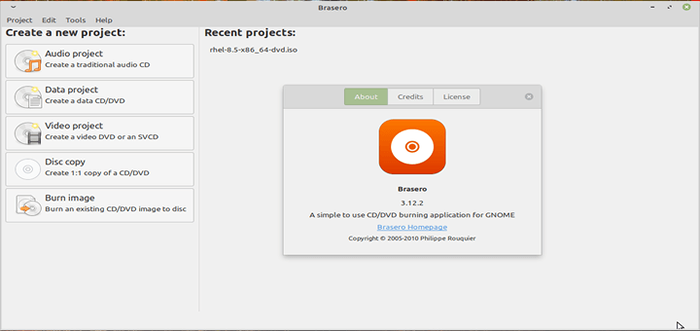
- 4848
- 140
- Noa Faure
Franchement, je ne me souviens pas de la dernière fois que j'ai utilisé un PC avec un CD / DVD conduire. C'est grâce à l'industrie technologique en constante évolution qui a vu des disques optiques remplacés par USB Drives et autres supports de stockage plus petits et compacts qui offrent plus d'espace de stockage tel que les cartes SD.
Cependant, cela ne signifie pas que CDS et DVD ne sont plus utilisés. Un pourcentage assez faible d'utilisateurs exécute toujours de vieux PC qui prennent toujours en charge les lecteurs DVD / DC. Certains d'entre eux jugent toujours apte à brûler leurs fichiers sur des CD ou des DVD pour leurs propres raisons.
[Vous pourriez également aimer: 3 façons de créer un disque de démarrage USB Bootable]
Dans Linux, il existe quelques applications que vous pouvez utiliser pour brûler des fichiers sur un CD ou un DVD. Mais de loin la meilleure application à utiliser pour brûler vos fichiers est le Brasero CD / DVD brûleur.
Brasero est un riche en fonctionnalités et convivial CD / DVD brûleur constamment mis à jour par ses développeurs. Au moment de la rédaction de ce guide, la dernière version a eu lieu en septembre 2021. Brasero est open-source et entièrement gratuit à télécharger et à installer.
Dans ce guide, nous montrerons comment vous pouvez brûler votre CD et DVD dans un Linux Système utilisant Brasero Programme de brûlures à disque.
Brasero Key Fonctions
Certaines des fonctionnalités notables fournies par Brasero inclure:
- Copie d'un CD ou d'un DVD à la volée.
- Copie d'un CD ou d'un DVD o le disque dur.
- Support DVD de données à une seule session.
- Burning CD et DVD Images et fichiers de repère.
- Détection de l'appareil.
- Capacité à prévisualiser les chansons, les vidéos et les images.
- Prend en charge la glissement et la chute des fichiers à l'aide de Nautilus.
- Peut rechercher des fichiers à l'aide de mots clés et de type de fichier.
- Une interface graphique intuitive et conviviale.
Avec cela à l'écart, installons maintenant Brasero et voyez comment vous pouvez brûler votre CD ou DVD dans Linux.
Installez Brasero sur le système Linux
Pour commencer, nous devons installer Brasero, Et pour ce faire, nous exécuterons la commande:
$ sudo apt-get install brasero [sur Debian, Ubuntu et Mint] $ sudo yum install brasero [sur Rhel / centos / fedora et Rocky Linux / Almalinux] $ sudo émerge -a app-cdr / brasero [sur Gentoo Linux] $ sudo pacman -s Brasero [sur Arch Linux] $ sudo zypper installer Brasero [sur Ouverte]]
La commande installe Brasero aux côtés d'autres packages et dépendances supplémentaires comme indiqué.
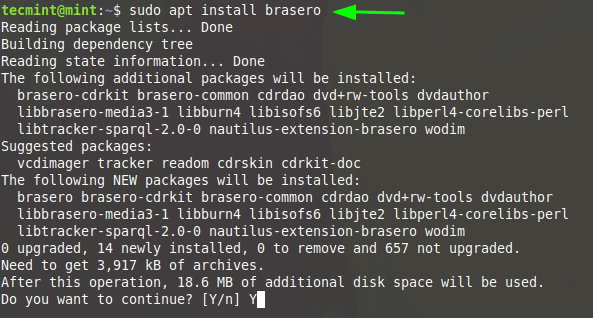 Installez Brasero dans Linux Mint
Installez Brasero dans Linux Mint Une fois installé, vous pouvez facilement lancer Brasero. Sur le terminal, exécutez simplement Brasero en arrière-plan pour libérer le terminal.
$ Brasero &
Cela ouvre la fenêtre GUI suivante avec un tableau d'options illustré ci-dessous.
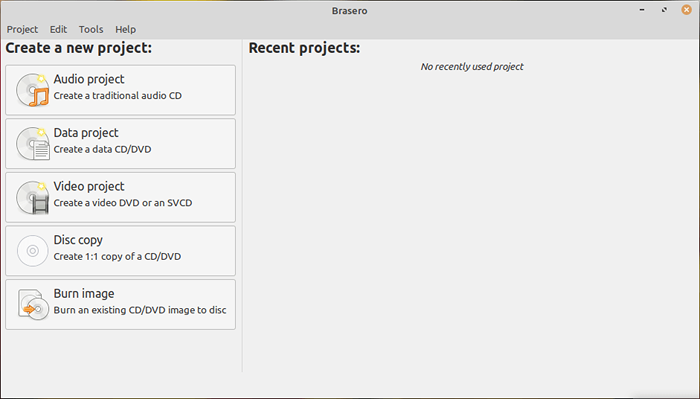 Outil de combustion du disque Brasero Linux
Outil de combustion du disque Brasero Linux CD ou DVD brûlant à l'aide de Brasero
Ensuite, insérez votre CD ou DVD Dans votre conduite ROM DVD. Cela sera automatiquement détecté par Brasero.
Ensuite, cliquez sur le 'Projet de données'Option comme indiqué.
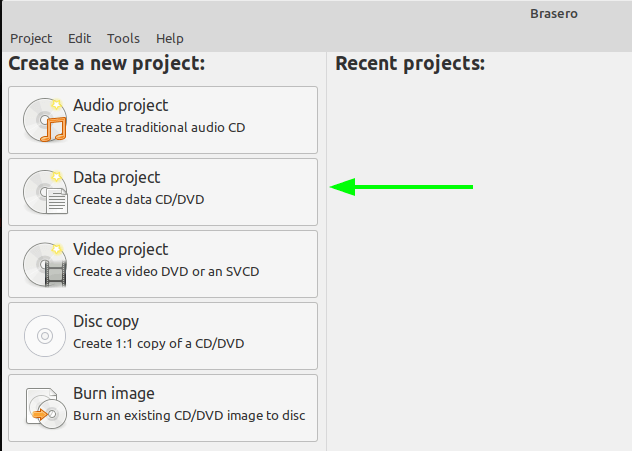 Brasero Créer des données CD et DVD
Brasero Créer des données CD et DVD Sur la fenêtre qui apparaît, ajoutez tous les fichiers que vous souhaitez brûler sur le CD ou DVD. Il existe deux façons d'ajouter les fichiers à la fenêtre du projet.
Vous pouvez cliquer sur le plus [+] bouton comme indiqué par la flèche et accédez à l'emplacement de vos fichiers et ajoutez-les un par un. L'alternative est de les sélectionner et de les faire glisser vers la fenêtre du projet - qui est la plus facile des deux car cela vous fait gagner beaucoup de temps.
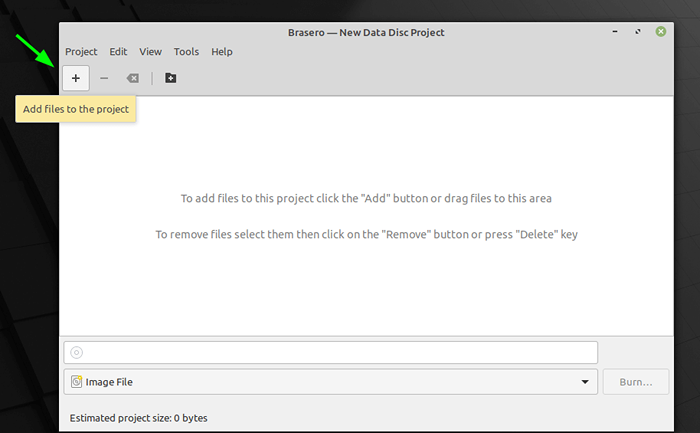 Brûler les fichiers en CD et DVD
Brûler les fichiers en CD et DVD Dans notre configuration, nous avons traîné et déposé quelques fichiers comme indiqué ci-dessous.
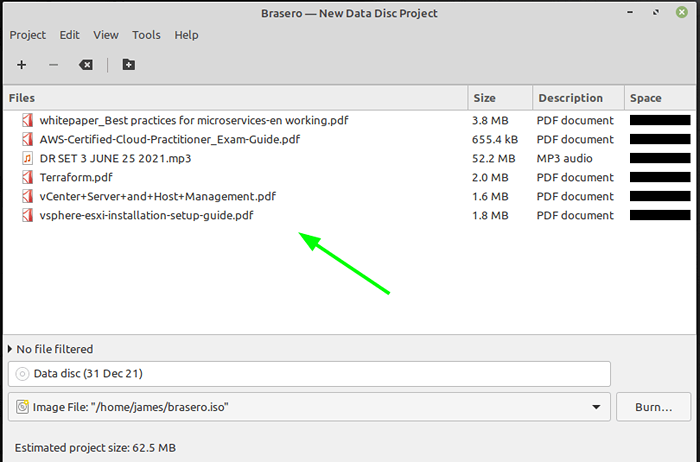 Fichiers pour brûler le CD et le DVD
Fichiers pour brûler le CD et le DVD Une fois que vous êtes satisfait des fichiers que vous avez sélectionnés, spécifiez le Conduire Pour écrire les fichiers, puis cliquez sur le 'Brûler'bouton pour commencer à brûler les fichiers sur le CD ou le DVD.
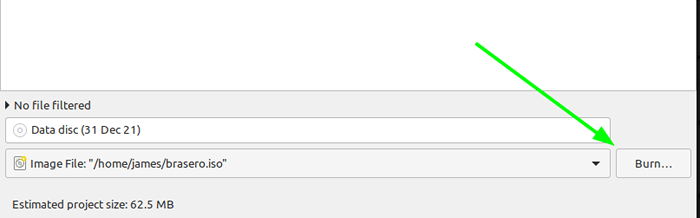 Burning Fichiers en CD et DVD
Burning Fichiers en CD et DVD Maintenant, asseyez-vous et attendez que le processus de brûlage du disque se termine. Une fois qu'il a fini de brûler, éjectez votre CD / DVD et fermez l'application.
Et c'est ainsi que vous pouvez facilement brûler votre CD ou votre DVD sur un système Linux.
- « Duplicité - Créez des sauvegardes incrémentales cryptées dans Linux
- Désactiver ou activer la connexion racine SSH et limiter l'accès SSH dans Linux »

